1. 下載與安裝
以ideaIU-2021.3.1為例,安裝步驟:
- 以管理員身份啟動
ideaIU-2021.3.1 - 修改安裝路徑為:
D:\Program Files\JetBrains\IntelliJ IDEA 2021.3.1 - 勾選【創建桌面快捷方式】(可選)、【打開文件夾作為項目】(可選)。
- 解壓crack文件,雙擊里面的【破解】文件,出現
success的提示。 - 雙擊打開IDEA2021,選擇Get license from:【Activation code】,其下方有一個面板。
- 將解壓的crack文件夾中的激活碼拖拽到上述面板中。
- 點擊【Activate】。
至此,英文版安裝好了。更多細節和漢化步驟參考:軟件管家中的IDEA下載與安裝。
其他安裝教程參考:https://www.bilibili.com/video/BV1g4411k7UJ
2. 配置maven及國內鏡像
2.1 下載與安裝
方式1:可以下載與安裝非idea自帶的maven,可以參考該文1,或者參考該文2。
方式2:先使用idea自帶的maven。
idea自帶maven的本地路徑參考:
D:\Program Files\JetBrains\IntelliJ IDEA 2021.3.1\plugins\maven\lib\maven3。
可以在【Settings】-【Build, Execution, Deployment】-【Build Tools】-【Maven】中,找到(或重新指定)默認的maven配置文件地址:即【User settings file】的值(某settings.xml)。
2.2 國內maven倉庫鏡像
無論方式1還是方式2,都有必要在maven配置文件中添加鏡像(下載依賴會更快)。添加了鏡像地址后的配置文件內容如下:
<?xml version="1.0" encoding="UTF-8"?>
<settings xmlns="http://maven.apache.org/SETTINGS/1.0.0"xmlns:xsi="http://www.w3.org/2001/XMLSchema-instance"xsi:schemaLocation="http://maven.apache.org/SETTINGS/1.0.0 http://maven.apache.org/xsd/settings-1.0.0.xsd"><mirrors><mirror><id>aliyunmaven</id><mirrorOf>*</mirrorOf><name>阿里云公共倉庫</name><url>https://maven.aliyun.com/repository/public</url></mirror></mirrors>
</settings>
阿里云maven倉庫關于maven配置的說明:https://developer.aliyun.com/mvn/guide。
似乎只需要保留這一個鏡像地址就可以了,網上其他鏡像地址有的已經訪問不了了。
2.3 在maven倉庫中搜索依賴
阿里云maven倉庫搜索:
https://developer.aliyun.com/mvn/search
其他倉庫搜索(國內也可訪問):
https://mvnrepository.com/search?q=jts-core
https://central.sonatype.com/search?q=jts-core
3. 創建簡單工程(簡單示例)
3.1 創建一個空白工程
- 新建工程New Project,選擇【Empty Project】,Project name設置為LearnJava,路徑默認,點擊確認,由此創建一個空白工程。
3.1.1 創建一個Java項目
- 選擇【File】-【New】-【Module】,選擇【Java】模塊,可以設置模塊的SDK(暫且使用默認的OpenJDK1.8.0_144,下同),設置模塊名為demo。
- 在src文件夾內創建一個TestDemo類,輸入main并回車,自動創建main方法,輸入sout并回車快速創建控制臺打印。
- 在控制臺打印字符,并運行/調試。
3.1.2 創建一個maven項目
- 點擊LearnJava項目文件夾(便能確保是在項目下創建模塊,而不是在demo模塊中創建模塊),繼續【File】-【New】-【Module】,選擇【maven】模塊,勾選【create from archetype】,選擇模板:
org.apache.maven.archetypes:maven-archetype-quickstart. - 項目名設置為demo-maven,其余默認,maven倉庫如果需要配置則使用上面配置過的maven。
- 在pom.xml中添加一個hutool依賴,用于測試。
<?xml version="1.0" encoding="UTF-8"?>
<project xmlns="http://maven.apache.org/POM/4.0.0"xmlns:xsi="http://www.w3.org/2001/XMLSchema-instance"xsi:schemaLocation="http://maven.apache.org/POM/4.0.0 http://maven.apache.org/xsd/maven-4.0.0.xsd"><modelVersion>4.0.0</modelVersion><groupId>org.example</groupId><artifactId>demo-maven</artifactId><version>1.0-SNAPSHOT</version><dependencies><dependency><groupId>cn.hutool</groupId><artifactId>hutool-all</artifactId><version>5.8.16</version></dependency></dependencies>
</project>
- 在src/main/java中創建測試類:
import cn.hutool.core.util.RandomUtil;
public class Test {public static void main(String[] args) {int num = RandomUtil.randomInt();System.out.println(num);}
}
4. IDEA配置
4.1 Setting相關
4.1.1配置git bash終端(Terminal)
【Settings】-【Tools】-【Terminal】,將【shell path】(默認值powershell.exe)修改為Git安裝目錄中的bin\bash.exe路徑,例如:D:\Program Files\Git\bin\bash.exe。然后新建一個終端就是git bash了。
4.1.2 編輯器相關
折疊代碼:
折疊:ctrl+shift+ -
展開:ctrl+shift+ +
關閉冗余檢查(代碼重復提醒):

設置注釋不頂格:
File–>Sttings–>Editor–>Code Style->Java
字體隨鼠標滾動縮放
IDEA設置控制臺顯示在結尾,默認Scroll to End(問題描述參考):
在控制臺面板處,取消勾選【Track Running Test】:
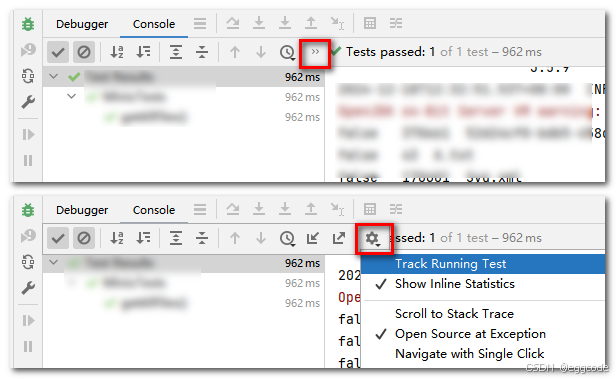
5. maven打包時一些報錯處理
Using platform encoding (UTF-8 actually) to copy filtered resources, i.e. build is platform dependent!
在項目pom.xml中增加如下配置(指定編譯時編碼為UTF-8):
<properties><project.build.sourceEncoding>UTF-8</project.build.sourceEncoding>
</properties>










)



)



)
